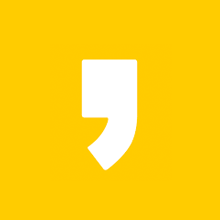pc 카카오톡 설치 방법 실행
가장 유명한 메신저죠? 그래서 pc 카카오톡 설치 정보를 알아보시는 분들도 압도적으로 많습니다. 그럼 어떻게 다운로드를 하고 준비를 하는고 하니, 그냥 공식 사이트를 찾으면 됩니다.
공식 홈페이지를 통해서 다운로드를 하고 컴퓨터에 설치한 뒤에 사용하는 과정까지, 관련 정보를 아래쪽에 모두 엮어두었어요. 혹시 '까똑!'이라는 알림을 컴퓨터에서도 들어야 한다면, 이번에 엮은 정보를 확인해주시기 바랍니다!
목차
pc 설치 방법 바로가기
당연한 얘기겠지만, 쉽게 찾을 수 없도록 공식 홈페이지를 꽁꽁 숨겨둔 상태가 아니예요. 아무 포털에서 대~충~ 검색해도 사이트를 띄울 수 있습니다. 다만, [kakaocorp.com]를 주소창에 적으면 조금 더 쉽게 사이트를 찾으실 수 있을 거예요.

통합 페이지이기 설치하는 버튼이 없으니, 전용 페이지로 이동하기 위한 메뉴를 찾아서 눌러야 합니다. 상단 카테고리 영역에서 서비스에 커서를 올리고, 하단 그림에 표시해둔 버튼을 눌러주세요.

버튼을 누른 뒤에는 운영체제의 종류에 맞게 pc 카카오톡 설치 파일을 받으면 됩니다. 그리고 실행해서 준비하면 됩니다. 특별히 알아둬야 할 부분은 없어서 제 설명도 필요하지 않으실 거예요.
하지만 이렇게 글을 끝내면 아쉽기도 하고, 아직 더 전해드리고 싶은 정보도 있습니다. 그러니 아래쪽에서 계속 정보를 이어가볼게요. 그래도 괜찮겠죠?
간단한 pc 카카오톡 설치와 실행
pc 카카오톡 다운로드와 설치 파일 준비
홈페이지에서 카테고리 메뉴를 누른 뒤에는 오른쪽 위를 봐주세요. 그럼 다운로드라 적힌 메뉴가 보일 거예요. 해당 메뉴에 커서를 올리면 몇 가지 운영체제가 드롭되는데, 설치하게 될 컴퓨터에서 사용하고 있는 운영체제를 클릭해주시면 됩니다.

약 60M 정도의 파일이 받아지는데, 용량이 크지 않아서 금방 다운로드 작업이 완료될 거예요. 이렇게 공식 사이트를 통해서 파일을 받은 뒤에는 실행해서 pc 카카오톡 설치를 시작하면 됩니다.
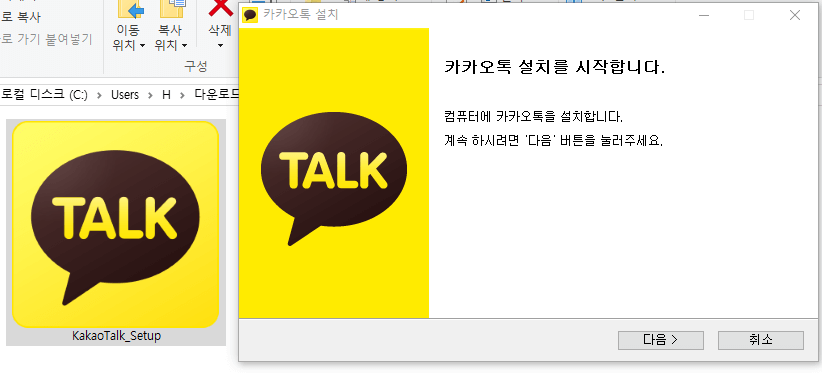
컴퓨터에서 준비를 할 때 특별히 주의해야 할 부분은 없습니다. 구성 요소에 이상한 항목이 섞여 있지도 않아요. 고로~ 다음 버튼을 적당히 누르면서 카카오톡 설치를 해주시면 됩니다.

다만, 제가 준비를 할 땐 눈에 띄는 구성 항목이 보이지 않았는데, 그래도 준비하는 시기에 따라 구성 요소가 달라질 수 있으니, 어떤 항목이 준비되는지 꼼꼼하게 짚고 넘어가는 것이 좋을 듯해요.

pc 설치 후 카카오톡 실행
드디어 완료되었습니다. 이제 실행해서 로그인을 하고 사용하면 됩니다. 최초로 준비하고 실행하는 컴퓨터에서는 유저 확인을 위한 몇 가지 인증 과정을 거쳐야 해요. 어차피 손에 스마트기기를 쥔 상태에서 안내에 따라 간단한 인증 과정만 거치면 되니, 까다롭고 어려운 구석은 없을 것입니다.

pc 설치 후 사용 정보
pc 버전에서 궁금한 부분이 있을 경우
보편적인 메신저 프로그램이라 그런지 사용자를 배려한 구성이 좋습니다. 하지만 친절한 프로그램이라 해도 사용하다 보면 궁금한 부분이 생길 수 있어요. 이럴 땐 고객센터를 활용하면 됩니다.
고객센터 정보를 살펴보고 싶으시다면, 브라우저를 열고 주소창에 [cs.kakao.com]를 적어주세요. 그리고 엔터를 누르면 공식 안내 정보가 있는 곳으로 연결이 되버니다.

고객센터 페이지로 이동하면 모든 서비스 목록이 나오는데, 당연히 첫 번째 메뉴를 누르면 됩니다. 그럼 사용자 매뉴얼과 유용한 도움말이 있는 곳으로 이동하실 수 있어요.

pc 버전에 대해 물어보기
기본적인 페이지 이용 정보는 pc 카카오톡 설치에 대한 내용을 검색하거나, 카테고리 메뉴를 눌러서 궁금한 부분을 알아보는 것입니다. 하지만 이렇게 살펴봐도 내가 궁금한 부분을 해결할 수 없는 상황이 있어요.

이럴 땐 카카오톡에 대해서 물어보는 방식도 있습니다. 띄워둔 고객센터 페이지에서 마우스 휠을 굴리며 아래쪽으로 이동해주세요. 그럼 물어보기 위한 버튼을 확인하실 수 있을 거예요.

물어보는 과정은 화면에 보이는 빈칸을 채우고 접수하는 것이 전부입니다. 그럼 일정 시간이 지난 뒤에 적당한 답변을 받아볼 수 있을 거예요.

pc 카카오톡 설치 버전 활용 팁
알아두면 좋은 정보 (1)
스마트기기에서 사용하는 앱 버전과 달리 컴퓨터에서 사용하는 버전은 추가적인 사용자 인증 과정을 거쳐야 합니다. 그래서 새로운 컴퓨터에 카카오톡 설치를 할 때마다 새롭게 인증을 해주어야 하는데, 최대 다섯 개까지 동시 인증이 가능해요.
단, 한 번 인증해둔 컴퓨터는 영구적으로 연결 설정이 되어 있는 것이 아니라 3개월 동안 사용 이력이 없으면 자동으로 인증이 해제됩니다.
알아두면 좋은 정보 (2)
컴퓨터 버전도 스마트기기의 앱 버전과 마찬가지로 특정 대화방을 목록에서 항상 위쪽에 고정해둘 수 있습니다. 고정하고 싶은 대화방 또는 대화 상대를 마우스 오른쪽 버튼으로 선택하고, 고정 메뉴를 눌러주시면 됩니다.
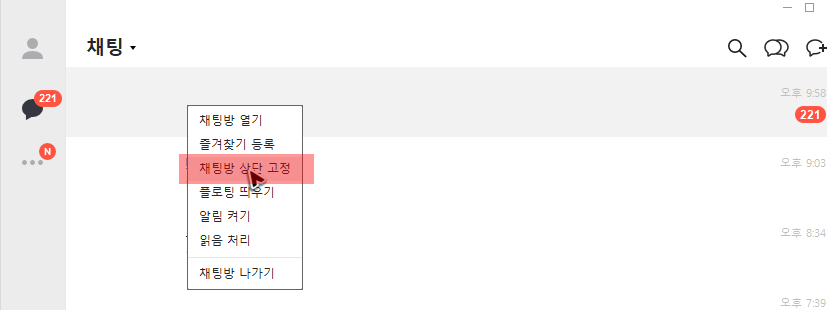
항상 모니터링을 해야 하는 대화방이 있다면, 플로팅 기능을 활용해볼 수 있습니다. pc 카카오톡 설치를 하고 해당 기능을 활성화하면, 컴퓨터에서 어떤 창을 띄워도 그 위에 대화방이 나오게 됩니다.
외에도 잠금 기능을 활성화하거나, 특정 키워드가 나오는 경우에만 대화 내용 알림을 띄우거나, 닉네임을 가리거나, 빠르게 파일을 전송하는 등, 여러 가지 방식으로 컴퓨터의 사용 효율을 높일 수 있으니, 많은 기능들을 건드려보시면 좋을 것 같아요. 이상입니다. 감사합니다!